თუ Google-ის ერთი ან მეტი აპი მუდმივად იშლება თქვენს Android სმარტფონზე, მაშინ ამ სტატიაში ჩამოთვლილია რამდენიმე საუკეთესო მეთოდი შეცდომის მარტივად გამოსასწორებლად.
ეს შეიძლება შეუძლებელი ჩანდეს, მაგრამ დიახ, Google-ის აპლიკაციები ასევე შეიძლება დაზიანდეს Android მოწყობილობებზე. ეს სიტუაცია, თუმცა იშვიათია, შეიძლება დაემართოს ნებისმიერი ტიპის Android მოწყობილობას ნებისმიერი ბრენდისგან. ასეთი პრობლემები მომხმარებლებისთვის ძალიან შემაშფოთებელი ხდება, რადგან Google-ის აპი არის ერთ-ერთი მთავარი აპი, რომელიც საშუალებას აძლევს მოწყობილობაზე სტაბილურ მუშაობას და გადასვლას.
ამიტომ, თუ თქვენს სმარტფონზე გამოჩნდება Google-ის აპლიკაციის ავარიული შეცდომები, დაუყოვნებლივ უნდა მოაგვაროთ პრობლემა და სცადოთ მისი გამოსწორება. მაგრამ ოდესმე გიფიქრიათ, რატომ ჩნდება ეს საკითხი?
რატომ ჩერდება Google Apps Android-ზე
Android სმარტფონების ბევრი მომხმარებელი სხვადასხვა ცნობილი ბრენდიდან ჩიოდა, რომ ავარიის პრობლემა არაერთხელ გამოჩნდა მათ მოწყობილობებზე. გამოკვლევისას, ჩვენ აღმოვაჩინეთ შეცდომების მრავალი მიზეზი, მაგრამ უმეტეს შემთხვევაში, Android System WebView იყო დამნაშავე. სხვა დროს, აპებში შეცდომებმა შეიძლება გამოიწვიოს ასეთი შეცდომები. თუ ახლახან განაახლეთ თქვენი Google აპლიკაციები და შემდეგ დაიწყეთ ამ შეცდომის წინაშე, მაშინ შეცდომები შეიძლება იყოს დამნაშავე.
როგორ გამოვასწოროთ Google Apps Keep Crashing Android-ზე
თუ გსურთ გამოასწოროთ Google-ის აპლიკაციების ავარიული შეცდომები Android-ზე, მაშინ ჩვენ დაგეხმარებით. სახელმძღვანელოს მომავალ სექციებში ნახავთ რამდენიმე მეთოდს, დეტალურ პროცედურებთან და დაკავშირებულ ინფორმაციას შეცდომის მარტივად გამოსასწორებლად. ამ მეთოდების გამოყენებით თქვენ შეძლებთ პრობლემის მოგვარებას და აპლიკაციების სრულყოფილად გამოყენებას. თუმცა, თქვენ უნდა განათავსოთ ქვემოთ მოცემული გადაწყვეტილებები თანმიმდევრულად, სანამ Google აპის ავარია არ შეჩერდება.
გამოსავალი 1: გადატვირთეთ თქვენი მოწყობილობა (რბილი)
პირველი და გამოსავალი Google აპისთვის, რომელიც არღვევს შეცდომებს, არის Android მოწყობილობის გადატვირთვა. ეს საშუალებას მისცემს თქვენს მოწყობილობას გამოასწოროს დროებითი შეცდომები და ახალი დაწყება მისცეს მოწყობილობასა და აპებს შიგნით. იგივე განსახორციელებლად, შეგიძლიათ მიჰყვეთ ქვემოთ მოცემულ ნაბიჯებს:
- დააჭირეთ დენის ღილაკს სამი წამის განმავლობაში (ან მეტი) სანამ არ გამოჩნდება კვების მენიუს პარამეტრები.
- შეეხეთ ვარიანტს გამორთვა/გამორთვა მოწყობილობა.
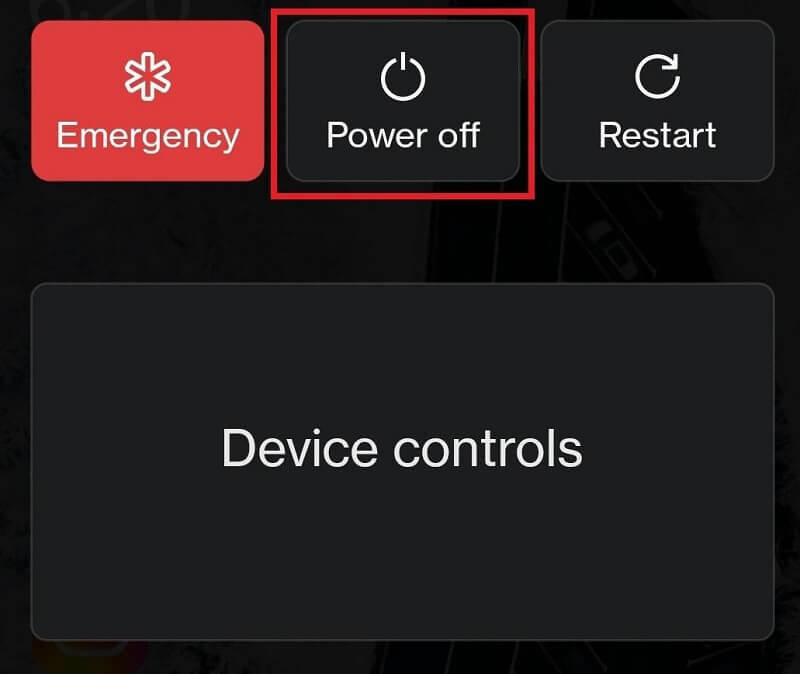
- დაელოდეთ მინიმუმ ხუთი წუთით ადრე გადატვირთვა მოწყობილობა. მოწყობილობის ჩართვისთვის დიდხანს დააჭირეთ ჩართვის ღილაკს.
თუ ეს არ დაგეხმარებათ გამოასწოროთ აპის ავარია თქვენს Android-ზე, სცადეთ შემდეგი გამოსავალი.
ასევე წაიკითხეთ: საუკეთესო აპლიკაციები თმის ფერის შესაცვლელად
გამოსავალი 2: გადატვირთეთ თქვენი მოწყობილობა (რთული)
თუ მოწყობილობის რბილი გადატვირთვა არ მუშაობს თქვენთვის, შეგიძლიათ სცადოთ მყარი გადატვირთვა ალტერნატიულად. ეს საშუალებას მისცემს თქვენს მოწყობილობას მძიმედ დაიწყოს და, შესაბამისად, იმუშაოს, როგორც მარტივი გამოსავალი Google-ის აპებისთვის, რომელიც მუდმივად არღვევს.
მოწყობილობის მძიმე გადატვირთვა/გადატვირთვისთვის საჭიროა მხოლოდ დიდხანს დააჭირეთ დენის ღილაკს სანამ მოწყობილობა ვიბრირებს და გამოირთვება.
Შენიშვნა: ჩართვის ღილაკის ტექნიკა შეიძლება არ იმუშაოს ზოგიერთ მოწყობილობაზე, ამიტომ უნდა სცადოთ ჩართვა და ხმის გაზრდის/შემცირების ღილაკების გამოყენება. სხვა შემთხვევაში, სამი ღილაკის კომბინაციამ (ჩართვა და ორივე ხმის ღილაკი) შეიძლება ასევე იმუშაოს.
ახლა გაუშვით Google-ის აპლიკაციები და ნახეთ პრობლემა შენარჩუნებულია თუ არა. შეგიძლიათ გადახვიდეთ შემდეგ გადაწყვეტაზე, რათა შეაჩეროთ Google-ის აპის ავარია Android-ზე, თუ შეცდომის შეტყობინება კვლავ გამოჩნდება.
გამოსავალი 3: წაშალეთ Google Apps-ის ყველა მონაცემი
შემდეგი გამოსავალი, თუ Google აპლიკაციების ავარიული შეცდომა გაგრძელდება, არის Google Apps-ის ყველა მონაცემის გასუფთავება. ეს თქვენს მოწყობილობას საშუალებას მისცემს გაათავისუფლოს აპებზე არსებული შეცდომების ფაილები და აპლიკაციების ახალი დაწყება. თქვენ შეგიძლიათ გამოიყენოთ ქვემოთ მოცემული ნაბიჯები იგივეს მარტივად გასაკეთებლად:
- პირველ რიგში, გახსენით პარამეტრები თქვენი Android მოწყობილობის აპლიკაცია.
- შეეხეთ აპები ან აპები და ფუნქციები მენიუ.
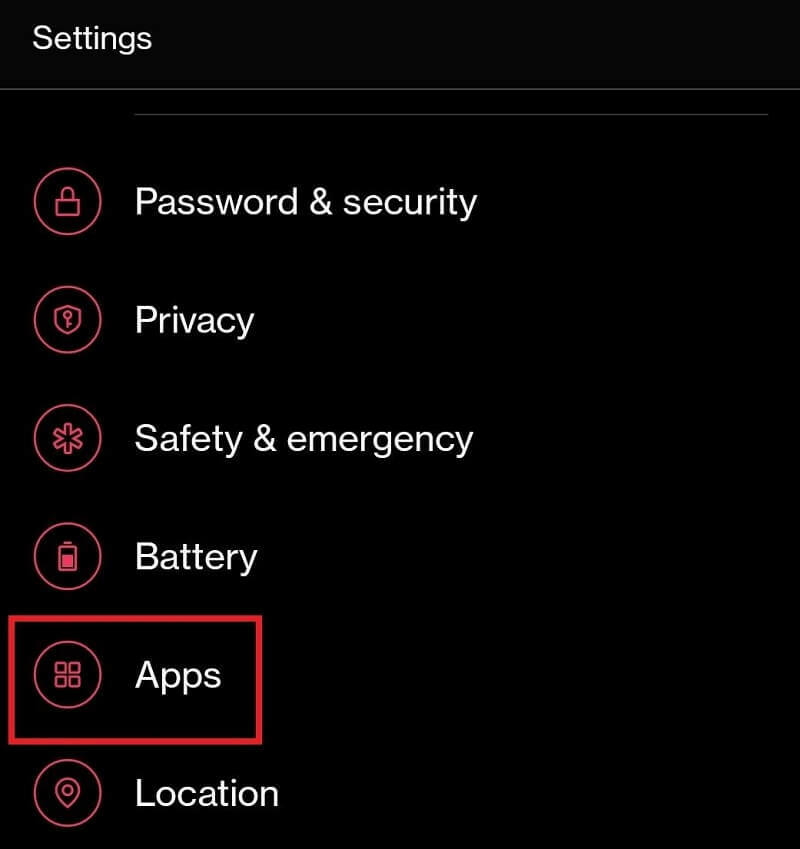
- შეეხეთ სამი ღილაკი ინტერფეისის ზედა ნაწილში და აირჩიეთ ვარიანტის სახელი სისტემური აპების ჩვენება.
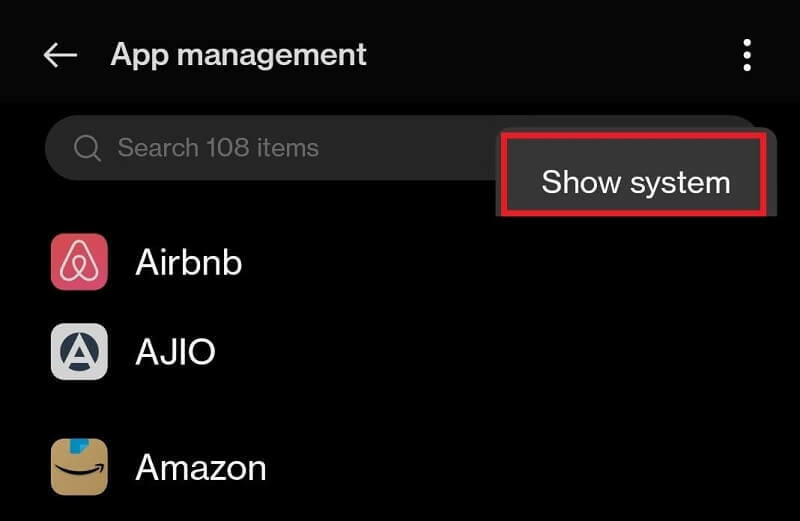
- იპოვნეთ დასახელებული აპლიკაცია Google და შეეხეთ მას.

- აპლიკაციის დეტალების ქვეშ ნახავთ ღილაკს სახელად ყველა მონაცემის გასუფთავება. (ეს ვარიანტი შეიძლება იყოს ქვეშ მონაცემთა/შენახვის კატეგორია). შეეხეთ ვარიანტს და მოიშორეთ Google-თან დაკავშირებული ყველა სახის მონაცემი.
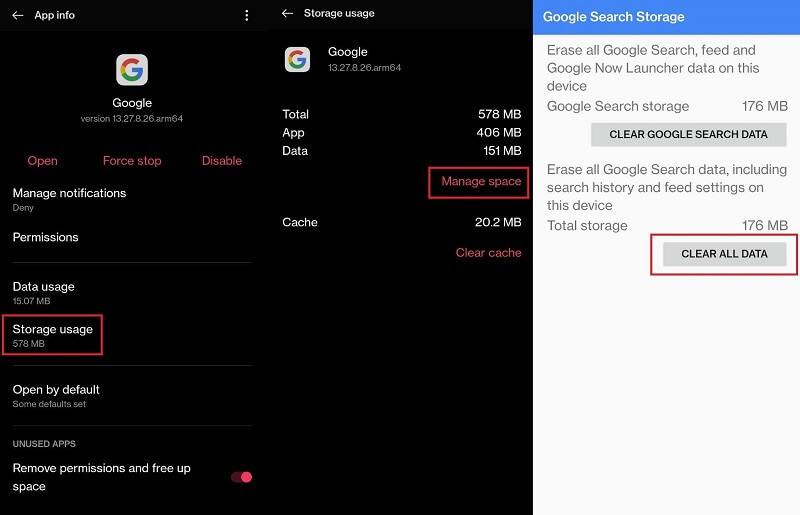
- დახურეთ ყველაფერი და გადატვირთეთ თქვენი მოწყობილობა.
- გაუშვით Google Apps რომ ნახოთ კარგად მუშაობს თუ არა.
ზემოთ მოყვანილი გამოსავალი შეიძლება არ იმუშაოს, თუ პრობლემა სხვაგან დევს. გადაჭრით Google აპის ავარია Android-ის პრობლემასთან დაკავშირებით შემდეგი გადაწყვეტის გამოყენებით, თუ ეს ასეა.
ასევე წაიკითხეთ: საუკეთესო უფასო ინსტაგრამის მიმდევრების აპები
გამოსავალი 4: განაახლეთ Google აპი უახლეს ვერსიამდე
როგორც ადრე იყო ცნობილი, Google-ის აპლიკაციების ავარიული შეცდომის დიდი მიზეზი არის აპში არსებული შეცდომები. ეს შეცდომა, თუ დეველოპერებმა აღმოაჩინეს, წაიშლება აპიდან მომდევნო განახლებაში. აქედან გამომდინარე, შეიძლება ძალიან მომგებიანი იყოს აპლიკაციების სრულყოფილად გაშვება. შეგიძლიათ გამოიყენოთ ქვემოთ ნაჩვენები ნაბიჯები Google აპის განახლებისთვის:
- Გააღე Play Store თქვენს მოწყობილობაზე.
- შეეხეთ თქვენს Google ანგარიშის პროფილის სურათი და შემდეგ შეეხეთ მართეთ აპები და მოწყობილობები.

- შეეხეთ განახლებები ხელმისაწვდომია კატეგორია.

- თქვენ ნახავთ განახლებისთვის მზად აპების ჩამონათვალს. განაახლეთ Google აპლიკაცია.
განახლებების დასრულების შემდეგ, გაუშვით აპი და ნახეთ, შენარჩუნდება თუ არა Google-ის აპის ავარიული პრობლემა Android-ზე. თუ კი, გადადით შემდეგ გადაწყვეტაზე.
გამოსავალი 5: წაშალეთ Google App განახლებები
აპის განახლება შეიძლება ვერ მოხერხდეს, თუ Google აპლიკაციის დეველოპერები ვერ იპოვიან შეცდომის პოვნას ან ახალში დროებით გადაწყვეტას. ასე რომ, ასეთ შემთხვევებში, თქვენ უნდა წაშალოთ აპლიკაციის განახლებები, რათა იმუშაოთ ისე, როგორც ადრე მუშაობდა. მიჰყევით ქვემოთ მოცემულ ნაბიჯებს, რომ იცოდეთ როგორ წაშალოთ Google App განახლებები:
- Გააღე პარამეტრები და Google App-ის ოფციები, როგორც ეს გააკეთეთ წინა Solution 3-ში.

- Google აპლიკაციის დეტალების აპის ბოლოში თქვენ იპოვით ვარიანტს განახლებების დეინსტალაცია. შეეხეთ იგივეს გასაგრძელებლად.
Შენიშვნა: თქვენ შეიძლება ნახოთ გაფრთხილების ამომხტარი ფანჯარა. შეეხეთ გააგრძელე ან კარგი
ახლა გაუშვით აპი, რომ ნახოთ, განაგრძობს თუ არა Google-ის აპი თქვენს ანდროიდის ავარიას და გამოიყენეთ შემდეგი გადაწყვეტა, თუ ასეა.
ასევე წაიკითხეთ: საუკეთესო უფასო ტელეფონის აპლიკაციები Android-ისთვის
გამოსავალი 6: განაახლეთ Android სისტემის WebView აპი
შემდეგი გამოსავალი Google აპლიკაციების ავარიული შეცდომისთვის არის Android System WebView აპის განახლება. ეს აპი პასუხისმგებელია თქვენს მოწყობილობაზე ვებ-კონტენტის გაშვებაზე და ჩვენებაზე. თუ ეს აპი გამართულად არ მუშაობს, შეიძლება გაჩნდეს პრობლემები, როგორიცაა აპის ავარია. ასე რომ, მიჰყევით ქვემოთ მოცემულ პროცედურას აპის მარტივად განახლებისთვის:
- Გააღე Play Store განახლებები განყოფილება ისევე, როგორც თქვენ გააკეთეთ გამოსავალში 4.

- განახლებების სიიდან განაახლეთ Android სისტემის WebView აპლიკაცია.
გაუშვით აპი, რომ ნახოთ, გადაჭრის თუ არა Google-ის აპის ავარიას Android-ის პრობლემასთან დაკავშირებით. თუ არა, სცადეთ შემდეგი გამოსავალი.
გამოსავალი 7: წაშალეთ Android სისტემის WebView განახლებები
კიდევ ერთი გამოსავალი Google-ის აპლიკაციების შენარჩუნების შეფერხების შეცდომისთვის არის განახლებების დეინსტალაცია Android System WebView აპისთვის. Android System WebView აპის უახლეს განახლებაში შესწორებულმა შეცდომებმა შეიძლება ვერ მოაგვაროს პრობლემა იშვიათ შემთხვევებში. ასე რომ, აპების დეინსტალაციისთვის, მიჰყევით ქვემოთ მოცემულ ნაბიჯებს:
- Გააღე Android სისტემის WebView აპის პარამეტრები მე-5 გადაწყვეტის ნაბიჯების გამოყენებით.
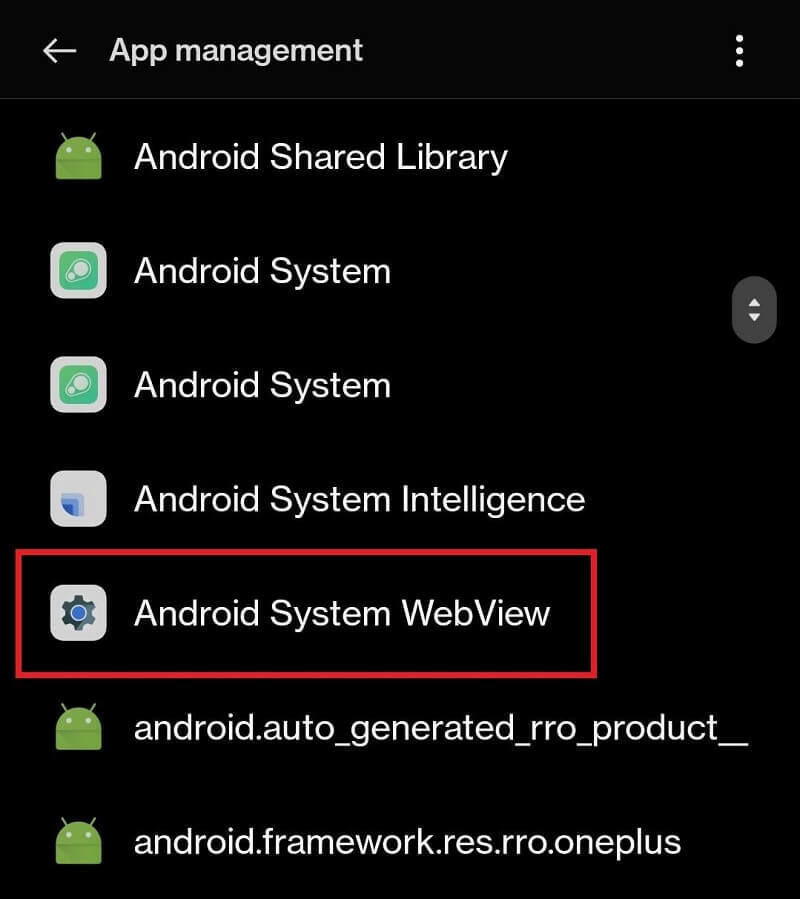
- ახლა გადაახვიეთ აპის დეტალების ბოლოში, რომ დააჭიროთ განახლებების დეინსტალაცია.
Შენიშვნა: თქვენ შეიძლება ნახოთ გაფრთხილების ამომხტარი ფანჯარა. შეეხეთ გააგრძელე ან კარგი
თუ ყველაფერი ვერ მოხერხდა, მაშინ ქვემოთ მოცემული მეთოდი აუცილებლად იმუშავებს იმისთვის, რომ გამოასწოროს Google აპი, რომელიც მუდმივად იშლება თქვენს Android-ზე.
ასევე წაიკითხეთ: საუკეთესო უფასო Zumba აპლიკაციები
გამოსავალი 8: შეუერთდით Google Apps-ის ბეტა პროგრამას
Google-ის აპლიკაციების მუდმივი ავარიის გამოსწორების ბოლო და საბოლოო გამოსავალი არის Google-ის ბეტა აპის გამოყენება. Beta არის სატესტო პროგრამა, რომელიც გამოუშვა Google-მა აპებში ახალი აპების ან ფუნქციების მუშაობის გამოკვლევისა და მუშაობის დასადგენად. თქვენ შეგიძლიათ მარტივად შეუერთდეთ Beta პროგრამას Google Play Store აპლიკაციის საშუალებით. ქვემოთ მოცემულია ნაბიჯები, რომლებიც უნდა შეასრულოთ იმავესთვის:
- გახსენით Play Store აპლიკაცია თქვენს მოწყობილობაზე.
-
მოძებნეთ Google აპლიკაცია აპლიკაციის ინტერფეისის ზემოდან.
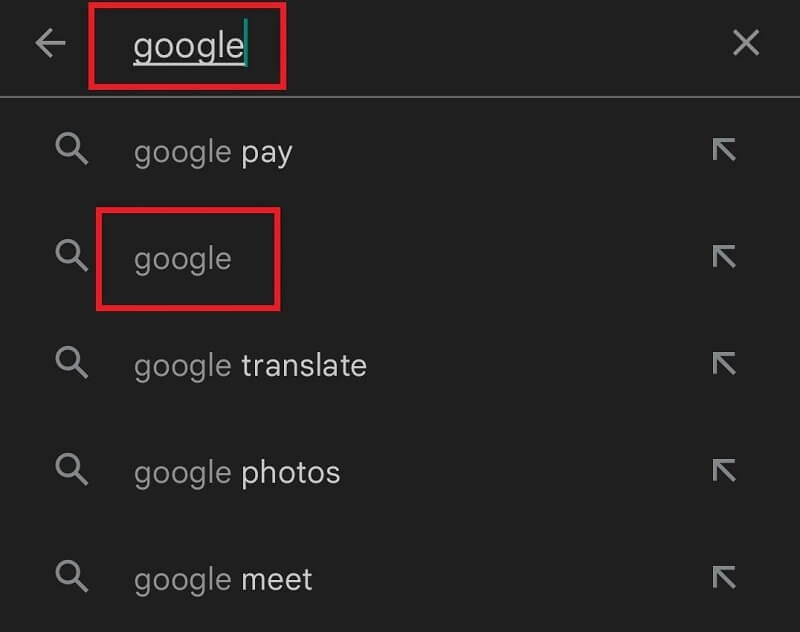
- შეეხეთ Google გასაგრძელებლად და აირჩიეთ ვარიანტი შეუერთდი ბეტა-ს.
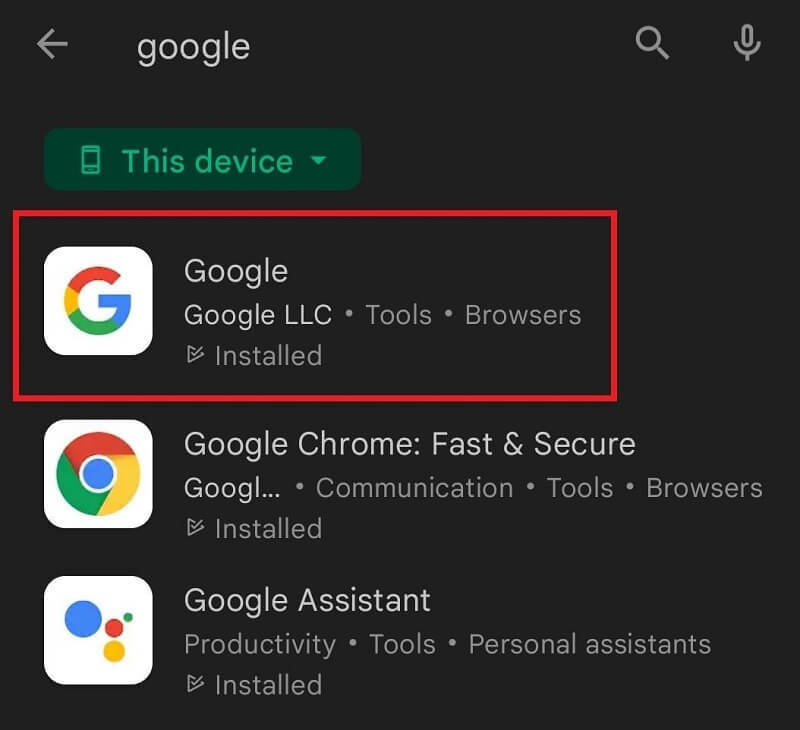
- შეეხეთ შეუერთდი ღილაკი და მიიღეთ შეთანხმება გაგრძელება.
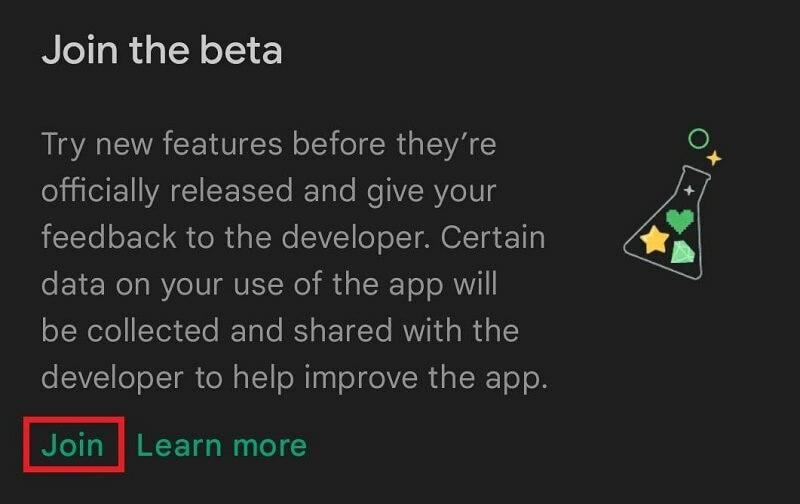
ბეტა პროგრამაში შეერთება გადაჭრის Google აპის ავარიას Android-ის პრობლემასთან დაკავშირებით, რადგან ბეტა ვერსია სხვა არაფერია, თუ არა განახლება, რომელიც ჯერ არ არის გამოშვებული.
ასევე წაიკითხეთ: საუკეთესო სასაცილო სახეების აპები
Google Apps Keep Crashing on Android: მოგვარებულია
ასე რომ, ზემოთ განვიხილეთ მეთოდები, რათა მარტივად გამოსწორდეს Google აპის ავარია ნებისმიერ Android მოწყობილობაზე. ამ გადაწყვეტილებების გამოყენების შემდეგ, თქვენ არ შეგექმნებათ პრობლემა თქვენს მოწყობილობაზე Google-ის რომელიმე აპის გაშვებისას. გარდა ამისა, თქვენ ასევე შეგიძლიათ მიიღოთ გაუმჯობესებული შესრულება აპებიდან.
თუ რაიმე სახის პრობლემა შეგექმნათ ნაბიჯების დანერგვისას, ან თუ Google აპლიკაციების ავარიული შეცდომა შენარჩუნებულია. თქვენ უნდა დაგვიკავშირდეთ ქვემოთ მოცემული კომენტარების მოქმედების გამოყენებით. დაწერეთ თქვენი შეკითხვები ქვემოთ და ჩვენ გაგიზიარებთ გადაწყვეტილებებს რაც შეიძლება მალე. თუ მოგეწონათ ეს სტატია ან გაქვთ რაიმე შემოთავაზება, მოგვაწოდეთ ისინი კომენტარების გამოყენებით.
არ დაგავიწყდეთ Techpout ბლოგის გამოწერა, რომ მიიღოთ განახლებები მსგავსი საინტერესო სახელმძღვანელოებისა და ბლოგების შესახებ.